很多用户向红歌反映,tplink路由器设置无线桥接后,“桥接状态”显示桥接成功;但是,连接桥后的无线信号无法接入互联网。
鉴于很多用户都遇到过这个问题,红歌特编此文介绍tplink无线brouter后无法上网的解决方案。

当你遇到tplink brouter成功但无法上网的问题时,洪哥建议从以下几个方面进行调查。
1.辅助路由器的问题
2.主路由器的问题
3.检查信号强度
4.检查回路问题。
5.兼容性问题
 Tplink桥接成功,但没有互联网接入注意事项:
Tplink桥接成功,但没有互联网接入注意事项:
如果在您的tplink路由器中,在“网桥状态”之后,会出现诸如失败的网桥和不成功的网桥等提示。解释tplink无线桥接不成功。关于目前的解决方案,请阅读以下文章:
如果TP-Link无线网桥出现故障怎么办?
一、副路由器的问题
设置无线桥接时,辅助路由器中有两个地方必须设置:修改局域网端口的IP地址和关闭DHCP服务器。因此,请在辅助路由器中检查这两个设置。
注意:
最新版本的tplink无线路由器,在设置无线桥接时,通常路由器会修改LAN端口的IP地址并自动关闭DHCP服务器。因此,可以省略以下两个步骤。
但是,如果您有旧版本的tplink路由器,则需要手动修改局域网端口的IP地址,并手动关闭DHCP服务器。具体操作请参考以下内容。
1.修改局域网端口的IP地址
设置无线桥接时,主路由器和辅助路由器的局域网端口的IP地址必须在同一个网段中,并且IP地址不能相同。很多新手用户无法理解这句话的问题。这里有一个例子。
示例:
如果主路由器的IP地址是192 . 168 . 0 . 1;辅助路由器的ip地址需要更改为192.168.0.2-192.168.0.254范围内的一个ip地址。
如果主路由器的IP地址为:192 . 168 . 1 . 1;辅助路由器的Ip地址,需要更改为192.168.1.2-192.168.1.254范围内的ip地址之一。
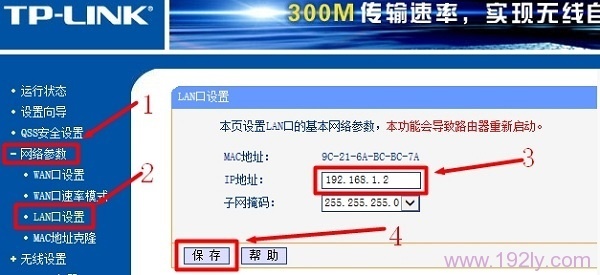 旧版本的tplink手动修改了局域网端口2的IP地址。关闭DHCP服务器。
旧版本的tplink手动修改了局域网端口2的IP地址。关闭DHCP服务器。
在旧tplink路由器的设置页面上,找到DHCP服务器选项并将其关闭,如下图所示。
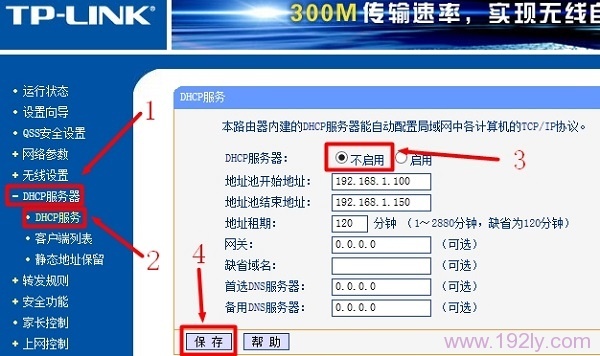 手动关闭旧版本的tplink: DHCP服务器
手动关闭旧版本的tplink: DHCP服务器
II。主路由器的问题
如果主路由器启用了互联网访问控制、家长控制、防火墙等功能,限制电脑和手机访问互联网;那么,tplink在桥接其信号后可能无法访问互联网。
因此,设置无线桥接时,最好关闭主路由器中的互联网控制、家长控制、防火墙等功能,以保证无线桥接后从路由器可以接入互联网。
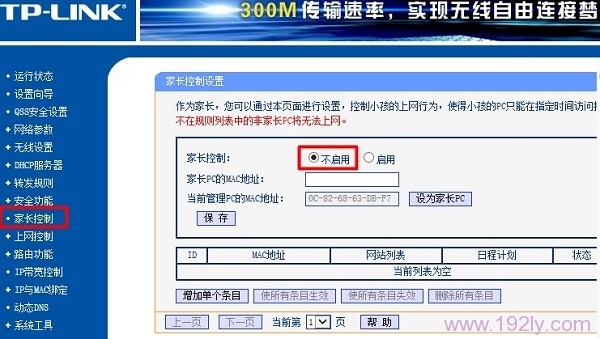 主路由器中关闭 家长控制
主路由器中关闭 家长控制 主路由器中关闭 上网控制
主路由器中关闭 上网控制
三、信号强度问题关闭主路由器三中的家长控制。信号强度问题
如果主路由器和辅助路由器之间的距离很远,或者主路由器和辅助路由器之间有很多障碍。会导致二级路由器和一级路由器接收到的信号很弱,导致无线桥接不稳定的问题。
建议调整副路由器的摆放位置,使副路由器靠近主路由器。然后在子路由器中,重置桥接主路由器的信号,观察主路由器的信号强度,确保有2个小区或20db以上。
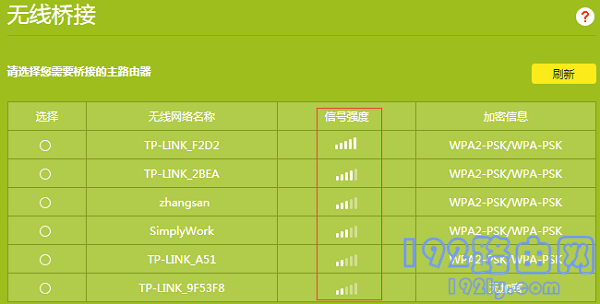 检查信号强度
检查信号强度
IV。检查回路问题
1。设置无线网桥时,主路由器和辅助路由器不能通过网线连接。
2.如果主路由器和从路由器都是双频路由器,在设置无线桥接时只能使用2.4G或5G进行桥接,不能同时使用两个频段进行无线桥接。
五、兼容性问题
不同制造商的无线路由器在设置无线桥接时可能会出现不兼容的问题,这可能会导致无线桥接不成功,或者辅助路由器在成功桥接后无法访问互联网。
因此在设置无线桥接时,主路由器和从路由器最好选择同一品牌的无线路由器,以保证路由器的兼容性没有问题。
相关文章:
一种新的无线网桥设置方法
如何安装2台tplink无线路由器?
新的tplink路由器设置好后无法上线怎么办?
新版tplink路由器速度限制设置教程
忘记新的tplink无线密码(wifi密码)怎么办?
原创文章,作者:路由器问题,如若转载,请注明出处:https://www.224m.com/168606.html

